Cloud-Speicher büßt nach Upgrade Komfort ein
Obwohl Windows 10 viele Verbesserungen mit sich bringt, hat es leider auch zumindest eine große Verschlechterung ausgefasst: Der Cloud-Speicher OneDrive erlaubt jetzt keine Platzhalter mehr, das heißt, man sieht im Explorer nur noch die Dateien, die auch tatsächlich mit dem aktuellen PC synchronisiert wurden. Hat man etwa seine komplette Fotosammlung auf OneDrive ausgelagert, will aber auf der Festplatte des Laptops aus Speicherplatz-Gründen nur die Bilder der letzten zwei Monate speichern, so sind die anderen Ordner im Windows Explorer nicht mehr sichtbar. Es ist also nicht mehr möglich, offline nach einer Datei, die nur in der Cloud, nicht aber auf dem Rechner selbst liegt, zu suchen.
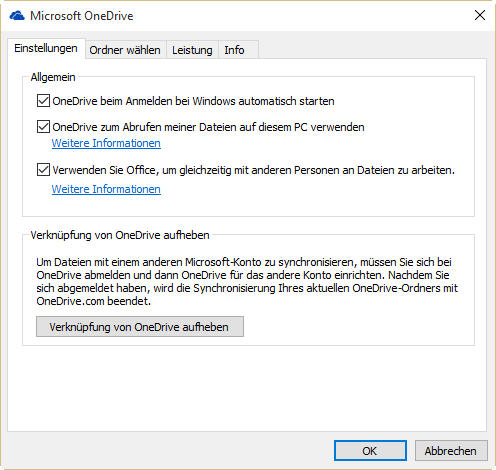
Der neue OneDrive bietet zwar jede Menge neuer Funktionen, aber ein bewährtes, nützliches Feature kam leider bei dem Upgrade unter die Räder.
In den Einstellungen zu OneDrive lässt sich festlegen, ob alles mit dem PC synchronisiert werden soll, oder nur bestimmte Ordner. Bei der ersten Option kann es leicht zu Engpässen kommen, da beispielsweise bei einem Office 365-Abo ein Terabyte Cloud-Speicher auf OneDrive inkludiert ist, viele Laptops aber – im Gegensatz zu modernen Desktop-PCs – nur 500 GB oder noch weniger Festplatten-Platz mitbringen. Deshalb ist in den meisten Fällen eine Vorauswahl der zu synchronisierenden Ordner unumgänglich.
Da OneDrive auf der WebDAV-Technologie basiert, gibt es einen kleinen Trick, um das Arbeiten mit dem Cloud-Speicher zumindest ein bisschen komfortabler zu machen: Zuerst startet man mit https://onedrive.live.com/ die Web-Version von OneDrive und sucht dort seine persönliche ID – man erhält diese, indem man mit der Maus über einen beliebigen Ordner auf der Webseite fährt und die kleine Leiste am unteren Bildschirmrand beobachtet. In einer langen, langen Zeile findet man die Zeichenfolge #id= gefolgt von einer Folge aus Buchstaben und Zahlen, dann kommt ein %-Zeichen. Die Buchstaben und Zahlen zwischen dem = und dem % stellen die ID dar, diese muss man nun aufschreiben, um sie im nächsten Schritt parat zu haben.
Der nächste Schritt besteht daraus, im Windows Explorer unter „Netzlaufwerk verbinden“ eine direkte Verbindung zu OneDrive herzustellen. Hier wählt man einen Laufwerkbuchstaben aus und tippt in das Feld „Ordner“ den Text https://d.docs.live.net/ABCDEF/ ein, wobei ABCDEF durch die oben ermittelte Zeichenfolge ersetzt werden muss. Beim ersten Aufruf des neuen, virtuellen Laufwerks müssen jetzt nur noch Benutzername und Passwort der Microsoft-ID, mit der man sich auch normalerweise zu OneDrive anmeldet, eingegeben werden, und schon scheint unter den Netzwerkadressen ein neues Laufwerk auf, das sämtliche Verzeichnisse von OneDrive enthält. Da es sich um eine direkte Verknüpfung zur Cloud handelt, ist es allerdings notwendig, mit dem Internet verbunden zu sein, um auf diese Weise auf die Daten zugreifen zu können. Es auch nicht gewährleistet, dass dieser Trick auch in fernerer Zukunft noch funktioniert, da es sich um keinen offiziell von Microsoft abgesegneten Weg handelt, und dieser daher jederzeit blockiert werden kann. Aber zumindest ist es eine Alternative, bis Microsoft (hoffentlich!) mit einer anderen, besseren Lösung aufwarten kann.
Dafür hat OneDrive unter Windows 10 eine Funktion wiederbekommen, die so mancher User unter Windows 8.1 schmerzlich vermisst hat: Man kann jetzt wieder OneDrive verwenden, um seine auf dem PC daheim oder im Büro gespeicherten Daten auch von unterwegs abrufen zu können. Ist die entsprechende Option angehakt, reicht es, sich von einem anderen Computer aus per Web bei seinem OneDrive anzumelden, und schon erscheint im Web-Browser der besagte PC, von dem man nun nach Belieben Daten ansehen oder auf den entfernten Rechner herunterladen kann – natürlich aber nur dann, wenn der Computer auch eingeschaltet und mit dem Internet verbunden ist. Dass dies natürlich ein gewisses Sicherheitsrisiko im Falle eines Hacker- (oder Geheimdienst-) Angriffs darstellen kann, versteht sich von selbst, sodass man mit dieser Funktion eher vorsichtig umgehen sollte.
